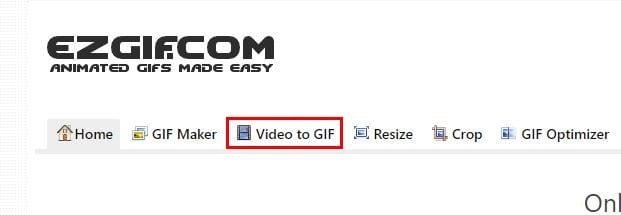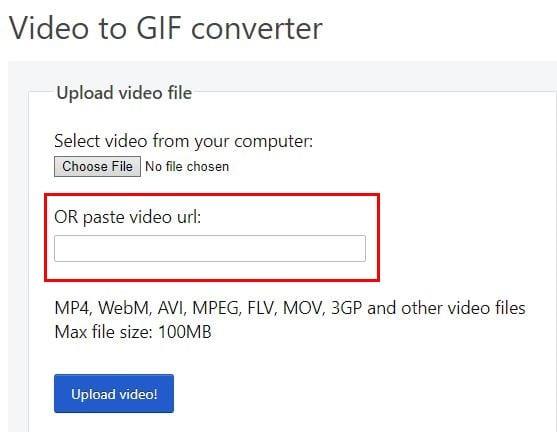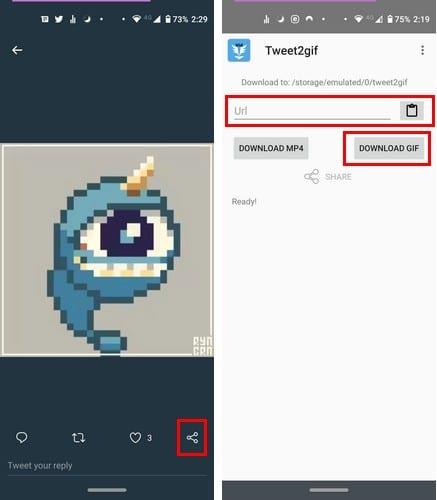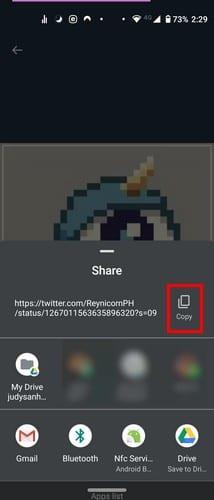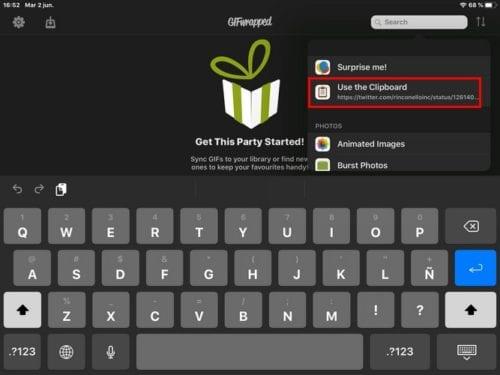Twitter ist voll von großartigen Inhalten und dazu gehören auch GIFs. Früher oder später werden Sie auf ein GIF stoßen, das Sie einfach haben müssen.
Je nachdem, auf welchem Gerät Sie sich befinden, hängt von der Methode ab, mit der Sie ein GIF von Twitter speichern. Die gute Nachricht ist, dass das Speichern eines GIFs von Twitter nicht lange dauert und einfach zu bewerkstelligen ist.
So speichern Sie ein GIF von Twitter – Desktop
Sobald Sie das GIF, das Sie speichern möchten, fertig haben, gehen Sie zu Ezgif . Oben werden verschiedene Optionen angezeigt, aber klicken Sie auf Video to GIF .
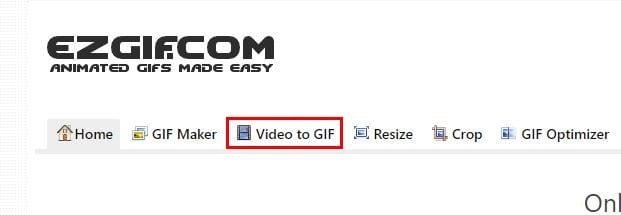
Wenn die Seite geladen wird, fügen Sie die GIF-URL in das speziell dafür vorgesehene Feld ein; wo es heißt ODER Video-URL einfügen .
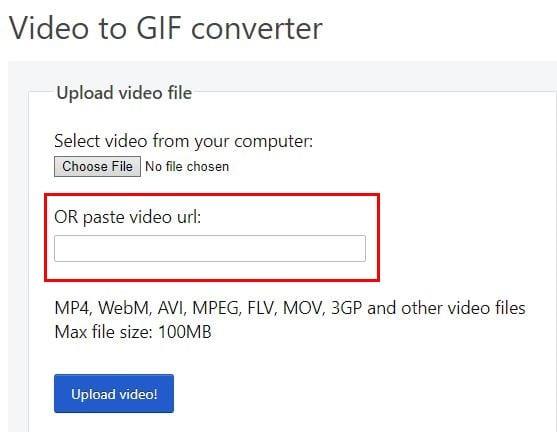
Klicken Sie auf die blaue Schaltfläche Video hochladen und auf der nächsten Seite sollten Sie Ihr GIF hochgeladen sehen. Um fortzufahren, klicken Sie auf GIF in MP4 konvertieren , gefolgt von der Schaltfläche In GIF konvertieren unten.
Scrollen Sie nach unten zu MP4-Video ausgeben, klicken Sie mit der rechten Maustaste auf Ihr GIF und speichern Sie die Datei.
So speichern Sie ein Twitter-GIF auf Android
Die App, die Sie zum Speichern von Twitter- GIFs benötigen, heißt Tweet2GIF . Nachdem Sie die App installiert haben, suchen Sie das GIF, das Sie von Twitter herunterladen möchten.
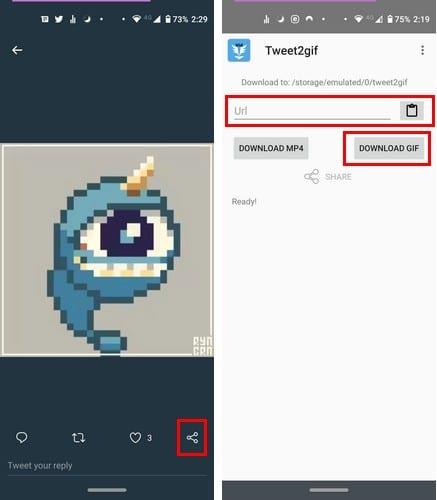
Drücken Sie lange auf das GIF, damit es im Vollbild angezeigt wird, und tippen Sie auf die Freigabeoption. Tippen Sie auf die Option Kopieren, die oben angezeigt werden sollte, nachdem Sie auf die Option zum Teilen getippt haben.
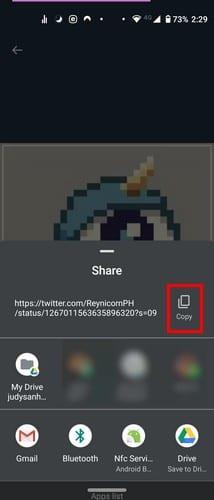
Öffnen Sie nach dem Kopieren Tweet2GIF und fügen Sie es ein . Tippen Sie auf die Schaltfläche GIF herunterladen, um das GIF zu speichern . Wenn Sie auf das Play-Symbol tippen, fragt Sie die App, mit welcher App Sie sie öffnen möchten. Sie sehen auch eine Option zum Teilen des GIFs.
So speichern Sie ein GIF auf iPadOS
Um GIFs auf Ihrem iPad zu speichern, benötigen Sie eine App namens GIFwrapped . Nachdem Sie die App installiert haben, kopieren Sie die URL aus dem GIF, das Sie speichern möchten.
Sie können dies tun, indem Sie auf das Symbol unter dem GIF tippen, das wie ein Postausgang aussieht, wobei der Pfeil nach oben zeigt. Wählen Sie die Option Teilen über, gefolgt von der Option Link kopieren.
Sie können auch nach dem GIF-umschlossenen Symbol direkt über der Option zum Kopieren des Links suchen. Wenn Sie den Link manuell in die App einfügen möchten, können Sie den Link einfügen, indem Sie die Option Zwischenablage verwenden auswählen. Danach können Sie das GIF in Ihrer Bibliothek speichern.
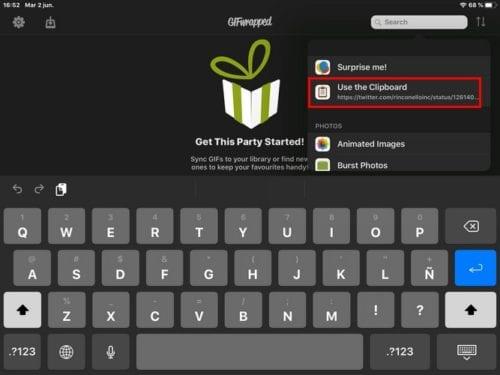
Abschluss
Unabhängig davon, welche Plattform Sie verwenden, können Sie Ihr Lieblings-GIF speichern. Leider können die Apps nicht stapelweise heruntergeladen werden, aber man weiß nie, vielleicht werden sie diese Option in naher Zukunft hinzufügen.